كيفية إصلاح مشكلة عدم تلقي إشعارات Gmail لنظام Android
حسنًا ، يعد Gmail الآن أفضل عميل بريد إلكتروني متاح للهواتف الذكية التي تعمل بنظام Android. يستخدم Gmail الآن ملايين المستخدمين لتلقي رسائل البريد الإلكتروني وإرسالها. إذا تحدثنا عن تطبيق Gmail Android ، فإن برنامج البريد الإلكتروني لديه كل ما نحتاجه لإدارة بريدنا الإلكتروني من هاتف ذكي. ومع ذلك ، بسبب بعض الأخطاء ، يواجه مستخدمو Android مشاكل مع Gmail لنظام Android.
في الآونة الأخيرة ، راسلنا الكثير من مستخدمي Android بخصوص عدم حصول Android على مشكلة إشعارات Gmail. ادعى المستخدمون أنه يتعين عليهم فتح صندوق بريد Gmail في كل مرة لرؤية رسائل البريد الإلكتروني الجديدة. لذا ، إذا كنت تواجه أيضًا مشكلة مماثلة ، فأنت تقرأ المقالة الصحيحة.
كيفية إصلاح مشكلة عدم تلقي إشعارات Gmail لنظام Android
في هذه المقالة ، سنشارك بعض أفضل الطرق التي من شأنها مساعدتك في إصلاح مشكلة عدم تلقي Android لإشعارات Gmail. ليس فقط إشعارات Gmail ، ولكن هذه الطرق ستساعدك على إصلاح كل مشكلة تتعلق بـ Gmail تقريبًا على الهواتف الذكية.
1. قم بتعطيل وضع توفير البطارية
حسنًا ، إذا كنت تستخدم وضع توفير البطارية طوال اليوم ، فلن تتلقى أي إشعارات Gmail. والسبب وراء ذلك هو أن وضع توفير البطارية يعطل بعض عمليات Gmail الخلفية مثل المزامنة وإشعارات رسائل البريد الإلكتروني الجديدة.
لذا ، قبل تجربة أي طريقة أخرى ، تأكد من تعطيل وضع توفير البطارية على هاتفك الذكي الذي يعمل بنظام Android لإصلاح نظام Android الذي لا يتلقى إشعارات Gmail
لذا ، قبل تجربة أي طريقة أخرى ، تأكد من تعطيل وضع توفير البطارية على هاتفك الذكي الذي يعمل بنظام Android لإصلاح نظام Android الذي لا يتلقى إشعارات Gmail.
2. قم بتشغيل استخدام بيانات الخلفية
كما نعلم جميعًا ، تحتاج جميع التطبيقات والخدمات ذات الصلة بالبريد الإلكتروني إلى اتصال إنترنت نشط للعمل. لذا ، إذا تم تعطيل استخدام بيانات الخلفية لـ Gmail ، فلن تتم مزامنة رسائل البريد الإلكتروني. اتبع بعض الخطوات البسيطة الواردة أدناه لتمكين استخدام بيانات الخلفية لـ Gmail.
الخطوة 1
بادئ ذي بدء ، افتح درج تطبيق Android وحدد الإعدادات
الخطوة 2
من هناك ، حدد "التطبيقات"
الخطوة 3
من قائمة التطبيقات ، حدد "Gmail"
الخطوة 4
بعد ذلك ، انقر على خيار "استخدام البيانات"
الخطوة 5
تأكد من تمكين خيار "بيانات الجوال" و "بيانات الخلفية" و "بيانات التجوال"
هذا كل ما في الأمر! لقد انتهيت. الآن ستتلقى إشعارات Gmail على هواتف Android الذكية
3. قم بتعطيل وضع حفظ البيانات
يعد توفير بيانات Android سببًا آخر لعدم تلقي Android إشعارات Gmail. مع تمكين توفير البيانات ، اضطرت بعض ميزات تطبيق Gmail إلى استخدام عدد أقل من بيانات الإنترنت. لذا ، تأكد من تعطيل وضع توفير البيانات على الهواتف الذكية التي تعمل بنظام Android.
الخطوة 1
أولاً ، افتح الإعدادات على الهواتف الذكية التي تعمل بنظام Android
الخطوة 2
بعد ذلك ، انقر على "اللاسلكي والشبكات"
الخطوة 3
الآن انقر على خيار "استخدام البيانات"
الخطوة 4
هناك تحتاج إلى تعطيل وضع "توفير البيانات"
بمجرد الانتهاء من ذلك ، قم بإعادة تشغيل جهاز Android الخاص بك لإصلاح عدم تلقي إشعارات Gmail لنظام Android.
4. امسح ذاكرة التخزين المؤقت للتطبيق
إنه آخر خيار أفضل لإصلاح Android الذي لا يتلقى إشعارات Gmail. في هذه الطريقة ، تحتاج إلى مسح ذاكرة التخزين المؤقت لتطبيقات Gmail على Android. اتبع بعض الخطوات البسيطة الواردة أدناه لتنظيف ذاكرة التخزين المؤقت لتطبيق البريد.
الخطوة 1
أولاً ، افتح الإعدادات على الهواتف الذكية التي تعمل بنظام Android.
الخطوة 2
بعد ذلك ، انقر على "التطبيقات"
الخطوة 3
من قائمة التطبيقات ، حدد "Gmail"
الخطوة 4. بعد ذلك ، انقر على "التخزين"
الخطوة 5
في الصفحة التالية ، انقر على خيار "مسح ذاكرة التخزين المؤقت"
هذا كل ما في الأمر! لقد انتهيت. هذا هو لإصلاح Android الذي لا يتلقى مشكلة إشعار Gmail
هذه المقالة تدور حول كيفية إصلاح Android الذي لا يتلقى إشعارات Gmail. آمل أن تكون هذه المقالة قد ساعدتك!


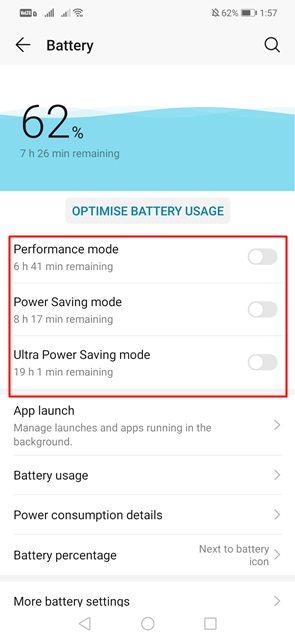
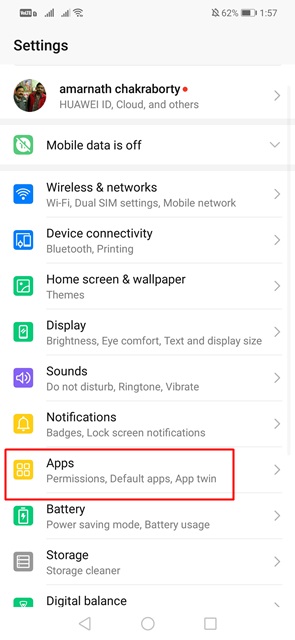
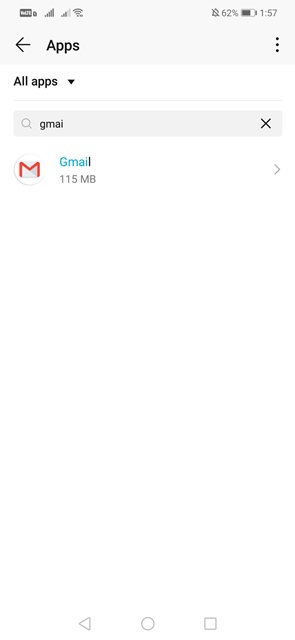
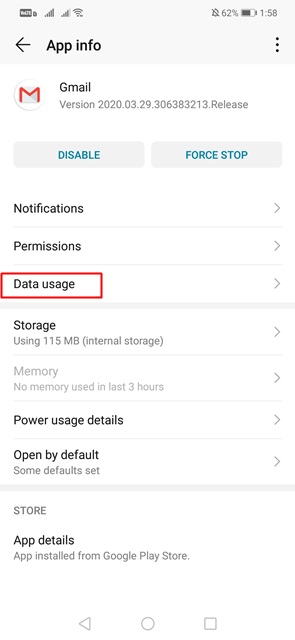
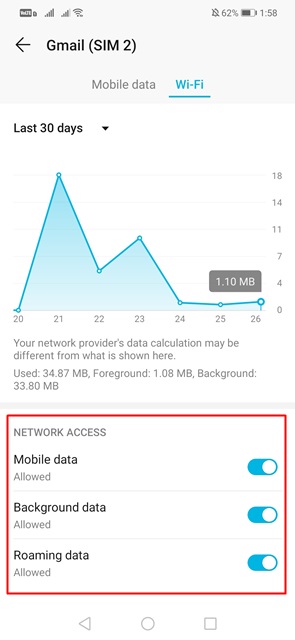
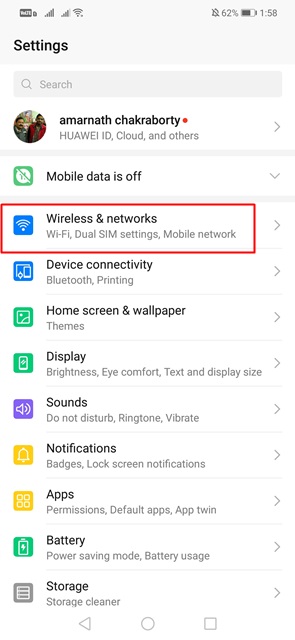
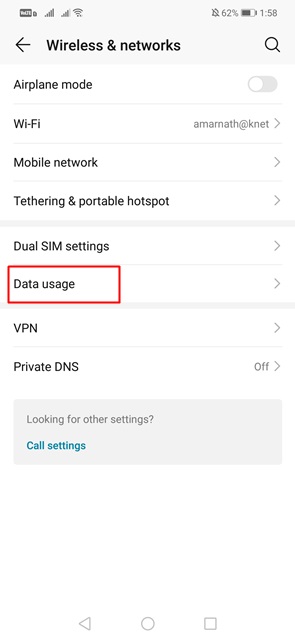
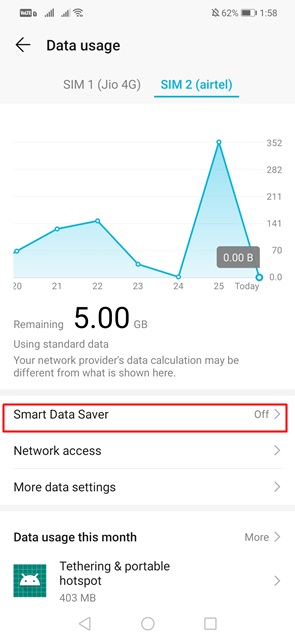
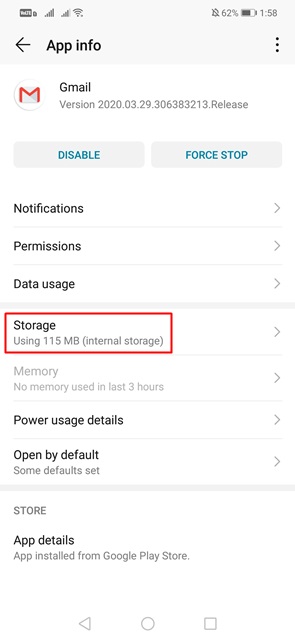
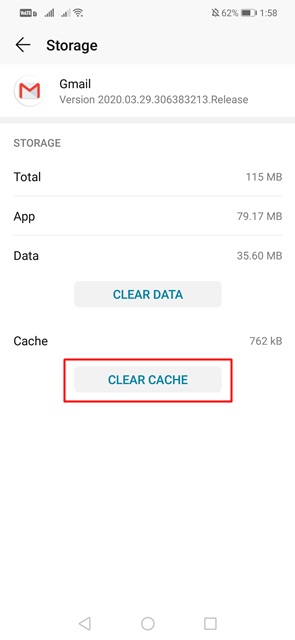
إرسال تعليق